Vous avez pris l’habitude de prendre des notes depuis l’application Notes sur votre iPhone et vous aimeriez pouvoir les retrouver sur votre appareil Android ?
Suivant les réglages appliqués sur votre terminal iOS, vous retrouverez plus ou moins facilement vos précieux écrits sur votre smartphone Android. Votre iPhone est peut-être déjà configuré nativement pour synchroniser vos notes avec votre compte Google. Toutefois, sachez que ces dernières ne sont accessibles que depuis l’application Gmail, au sein du dossier Notes présent dans la colonne de navigation située à gauche. En l’état, vos notes se matérialisent sous la forme d’un e-mail, qu’il est possible de consulter comme un message, sans toutefois pouvoir l’éditer.
Sur Android comme sur iOS, les applications de prise de note natives ne facilitent pas le transfert des notes d’une plate-forme à une autre.
Ni Google Keep, ni Apple Notes ne proposent d’options pour exporter ou importer des écrits existants. Il y a pourtant un moyen de transférer les notes de l’iPhone vers un smartphone Android en quelques étapes.
1. Téléchargez Google Keep
Pour réaliser la manipulation suivante, vous devrez installer l’application Google Keep qui n’est autre que l’application de prise de notes de Google.
Disponible aussi bien sur iOS que sur Android, vous aurez besoin de l’installer sur les deux terminaux pour transférer les notes de l’application iOS du même nom. Ouvrez l’application et connectez-y le même compte Google sur iOS et sur Android.
Télécharger Google Keep pour Android (Gratuit)
Télécharger Google Keep pour iPhone (Gratuit)
2. Copiez les notes dans Keep
Depuis l’iPhone, ouvrez l’application Notes, ouvrez l’une de vos notes et appuyez sur le bouton de partage.
Si Google Keep n’apparaît pas dans la première ligne d’options, appuyez sur Autre, activez Google Keep et remontez éventuellement sa position dans les options. Validez en appuyant sur OK.
Appuyez ensuite sur Google Keep, vérifiez que le compte de synchronisation Google est bien sélectionné, et appuyez sur Publier.
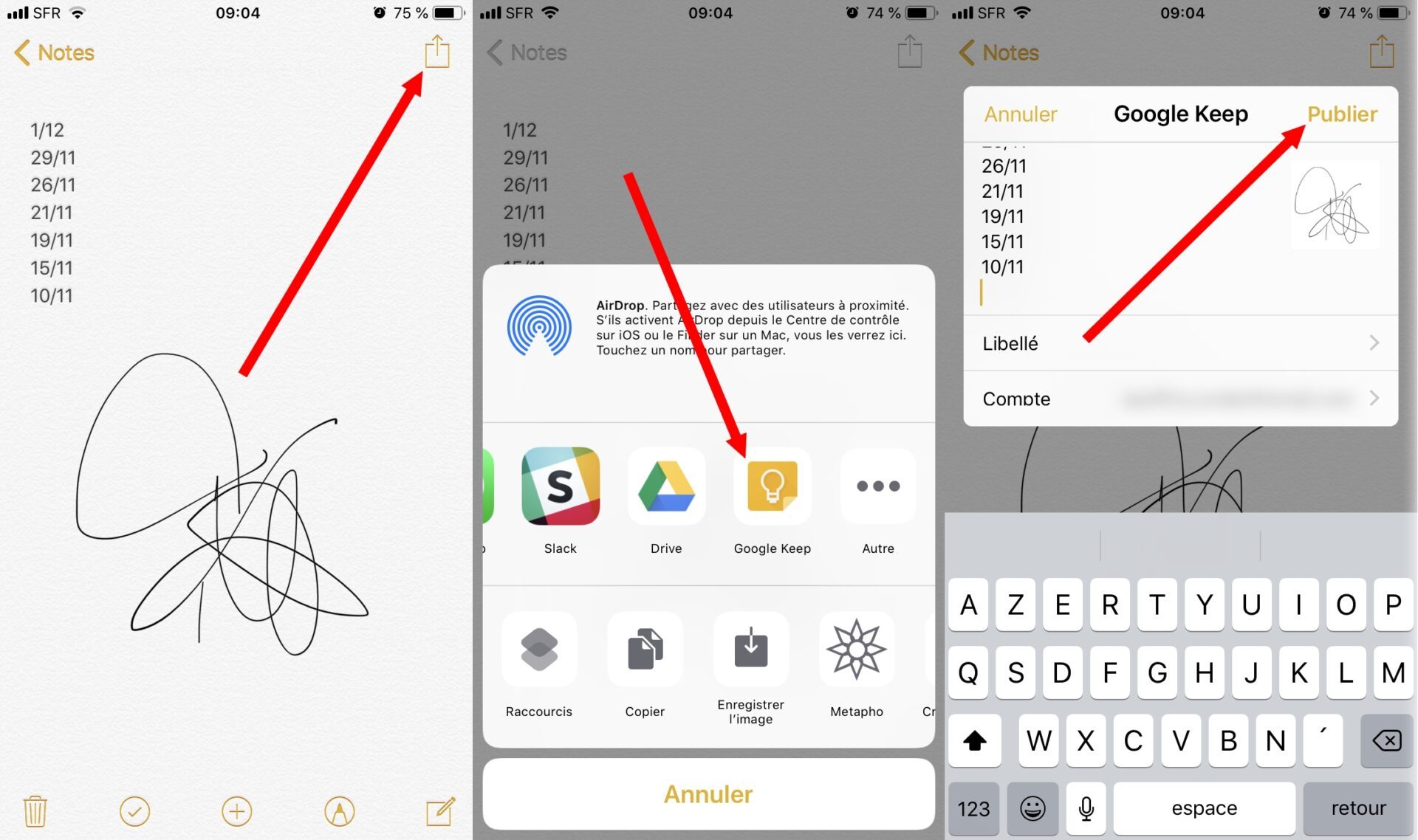
Comme Google ne propose aucune option permettant d’importer des notes déjà existantes sur son application, vous n’aurez pas d’autre choix que de procéder manuellement pour envoyer chacune de vos notes vers Google Keep.
Recommencez autant de fois que vous avez de Notes iOS à transférer sur Android.
3. Ouvrez Google Keep sur Android
Si vous avez partagé toutes les notes iOS dans Google Keep sur votre iPhone, elles devraient automatiquement être synchronisées avec votre compte Google. Exécutez Google Keep sur votre smartphone Android. Si l’option vous est proposée, appuyez sur Actualiser pour rafraîchir le compte synchronisé sur Google Keep.
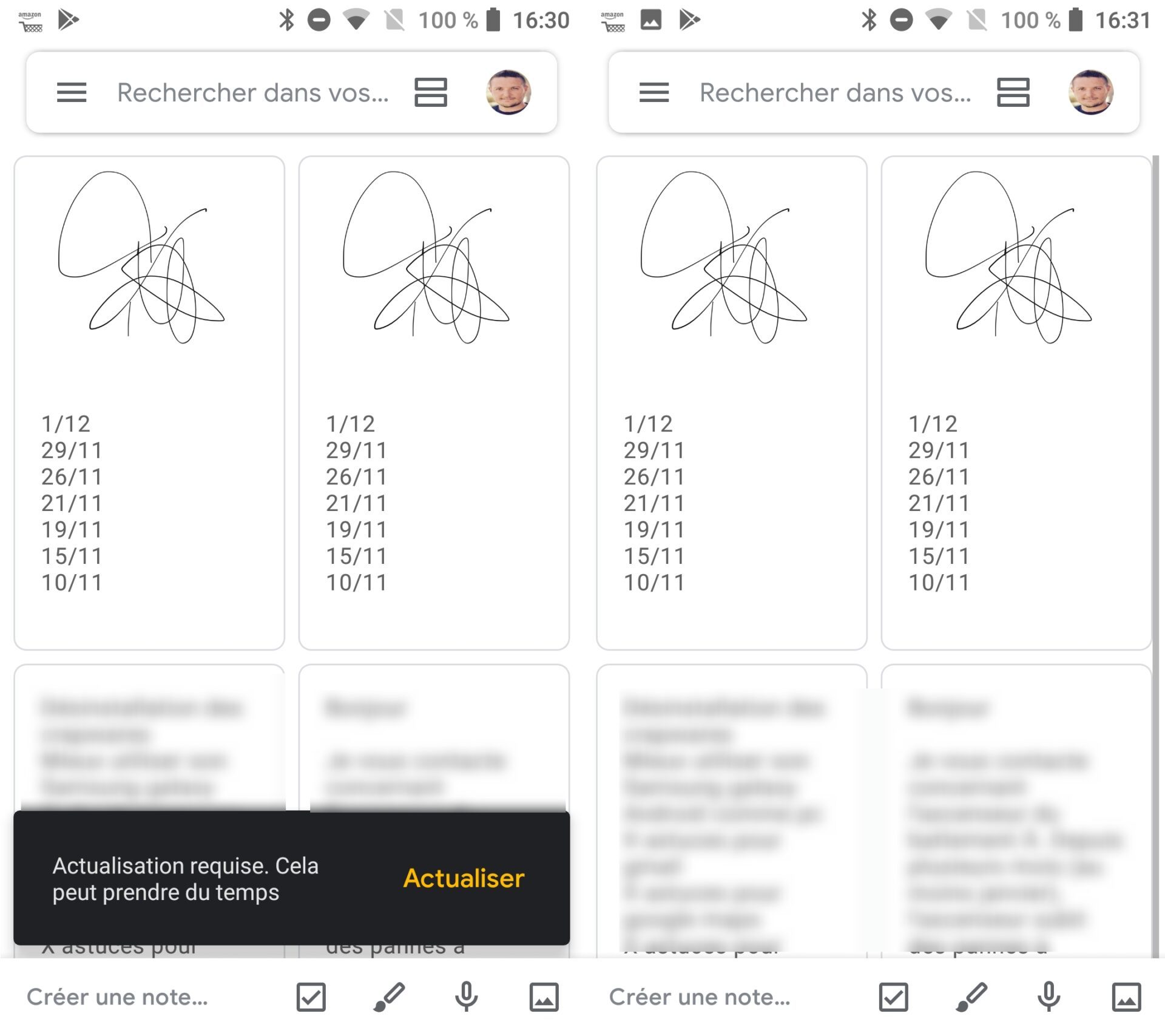
Vous devriez maintenant voir apparaître – instantanément – toutes les notes de votre iPhone sur votre smartphone Android.
🔴 Pour ne manquer aucune actualité de 01net, suivez-nous sur Google Actualités et WhatsApp.














